wps软件是现在大家在办公的时候都非常常见的一种办公软件,很多人都非常喜欢使用wps办公软件。wps软件的应用也让我们的生活和工作变得更加的方便。那么WPS2017怎么设置PPT背景音乐?
【 tulaoshi.com - wps教程 】
1、首先我们打开要用WPS软件打开你已经做好的PPT,一般我们在打开的时候系统就会提示你选择用什么软件打开,或者是先打开wps然后点击左上角的“WPS演示”,在下拉选项中选择“打开”,选择你制作好的ppt打开就可以了,然后我们选择一个你想要设置有背景音乐的那一页;当然如果你没有事先做好PPT,在wps软件中也是可以制作的。PPT的制作并不难,打开WPS软件,点击左上角的“WPS演示”,在下拉选项中选择新建,就能新建一张空白的PPT了。

2、如图所示,我们可以看到wps软件的右上角有个插入功能,我们选择背景音乐之后会跳出一个对话框,选择对应的点击确定就可以了;当然我们这里的背景音乐是需要自己早早的就保存在本地了的。
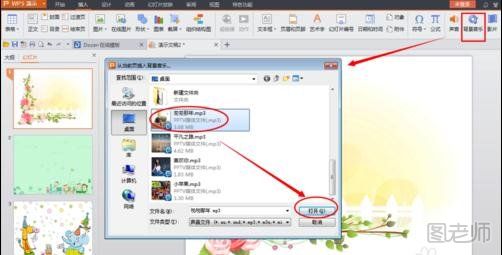
3、然后我们在插入背景音乐之后就会看到ppt页面中多了一个小喇叭,这个时候我们可以利用鼠标拖动调节这个小喇叭的大小和位置。一般我们可以设置在角落上这样就不会影响ppt的整体效果,只要自己知道就可以了。但是如果PPT是做给领导看的,就可以适当的调大一点。
(本文来源于图老师网站,更多请访问http://www.tulaoshi.com/wpsjc/)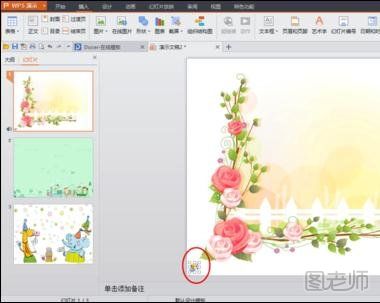
4、最后设置好喇叭的大小位置之后,我们就完成使用wps在ppt中添加背景音乐的过程了。wps办公软件在使用的时候还是非常简单的,学习之后我们在平时的工作中也就能用上了。wps软件是现在大家在办公的时候都非常常见的一种办公软件,很多人都非常喜欢使用wps。wps软件的应用也让我们的生活和工作变得更加的方便。
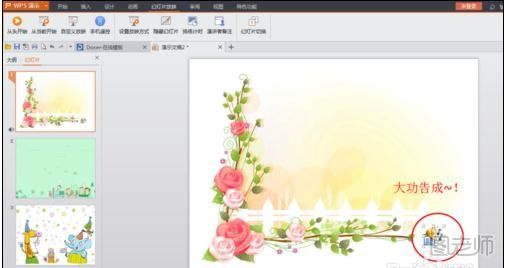
来源:http://www.tulaoshi.com/n/20170814/2666198.html
看过《【WPS教程】WPS2017怎么设置PPT背景音乐》的人还看了以下文章 更多>>